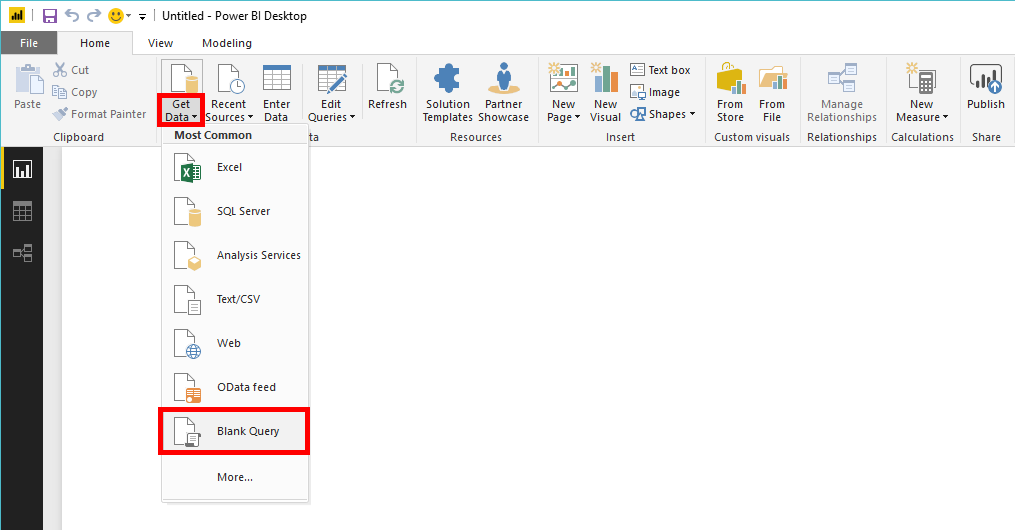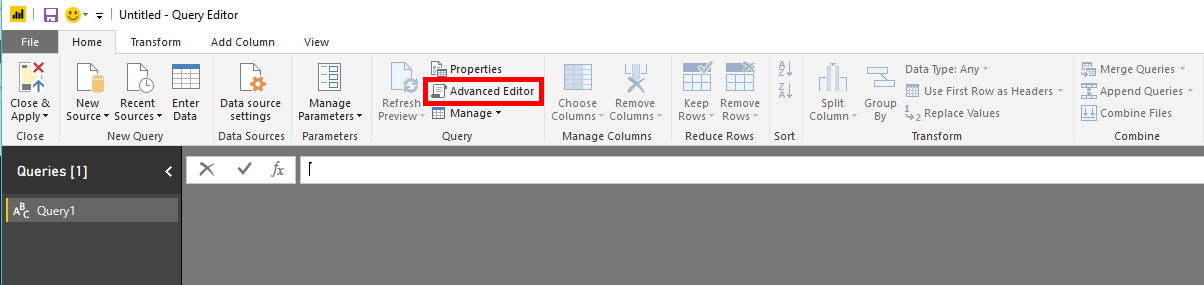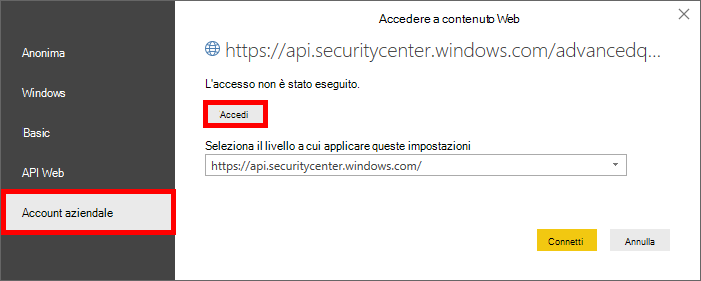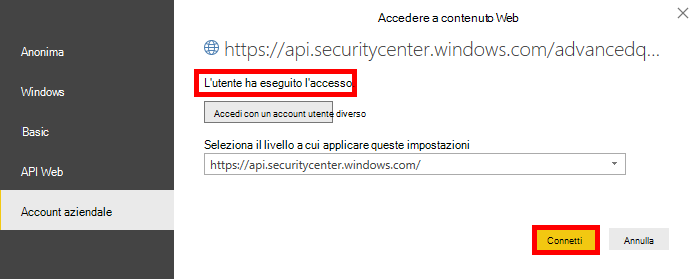Nota
L'accesso a questa pagina richiede l'autorizzazione. È possibile provare ad accedere o modificare le directory.
L'accesso a questa pagina richiede l'autorizzazione. È possibile provare a modificare le directory.
Nota
Se si è un cliente del governo degli Stati Uniti, usare gli URI elencati in Microsoft Defender per endpoint per i clienti del governo degli Stati Uniti.
Consiglio
Per ottenere prestazioni migliori, usare un server più vicino alla georilevazione:
- us.api.security.microsoft.com
- eu.api.security.microsoft.com
- uk.api.security.microsoft.com
- au.api.security.microsoft.com
- swa.api.security.microsoft.com
- ina.api.security.microsoft.com
- aea.api.security.microsoft.com
In questa sezione si apprenderà come creare un report di Power BI sulle API di Defender per endpoint.
Il primo esempio illustra come connettere Power BI all'API Ricerca avanzata e il secondo esempio illustra una connessione alle API OData, ad esempio Azioni computer o Avvisi.
Connettere Power BI all'API Ricerca avanzata
Aprire Microsoft Power BI.
Selezionare Recuperaquery vuotadati>.
Selezionare Editor avanzato.
Copiare il frammento di codice seguente e incollarlo nell'editor:
let AdvancedHuntingQuery = "DeviceEvents | where ActionType contains 'Anti' | limit 20", HuntingUrl = "https://api.securitycenter.microsoft.com/api/advancedqueries", Response = Json.Document(Web.Contents(HuntingUrl, [Query=[key=AdvancedHuntingQuery]])), TypeMap = #table( { "Type", "PowerBiType" }, { { "Double", Double.Type }, { "Int64", Int64.Type }, { "Int32", Int32.Type }, { "Int16", Int16.Type }, { "UInt64", Number.Type }, { "UInt32", Number.Type }, { "UInt16", Number.Type }, { "Byte", Byte.Type }, { "Single", Single.Type }, { "Decimal", Decimal.Type }, { "TimeSpan", Duration.Type }, { "DateTime", DateTimeZone.Type }, { "String", Text.Type }, { "Boolean", Logical.Type }, { "SByte", Logical.Type }, { "Guid", Text.Type } }), Schema = Table.FromRecords(Response[Schema]), TypedSchema = Table.Join(Table.SelectColumns(Schema, {"Name", "Type"}), {"Type"}, TypeMap , {"Type"}), Results = Response[Results], Rows = Table.FromRecords(Results, Schema[Name]), Table = Table.TransformColumnTypes(Rows, Table.ToList(TypedSchema, (c) => {c{0}, c{2}})) in TableScegliere Fine.
Selezionare Modifica credenziali.
Selezionare Account aziendale>Accedi.
Immettere le credenziali e attendere l'accesso.
Selezionare Connetti.
Ora i risultati della query vengono visualizzati come tabella ed è possibile iniziare a compilare visualizzazioni sopra di essa. È possibile duplicare questa tabella, rinominarla e modificare la query ricerca avanzata all'interno per ottenere tutti i dati inseriti.
Connettere Power BI alle API OData
L'unica differenza rispetto all'esempio precedente e a questo esempio è la query all'interno dell'editor.
Aprire Microsoft Power BI.
Selezionare Recuperaquery vuotadati>.
Selezionare Editor avanzato.
Copiare il codice seguente e incollarlo nell'editor per eseguire il pull di tutte le azioni del computer dall'organizzazione:
let Query = "MachineActions", Source = OData.Feed("https://api.securitycenter.microsoft.com/api/" & Query, null, [Implementation="2.0", MoreColumns=true]) in SourceÈ possibile eseguire la stessa operazione per avvisi e computer. È anche possibile usare query OData per i filtri delle query. Vedere Uso di query OData.
Esempi di dashboard di Power BI in GitHub
Vedere i modelli di report di Power BI.